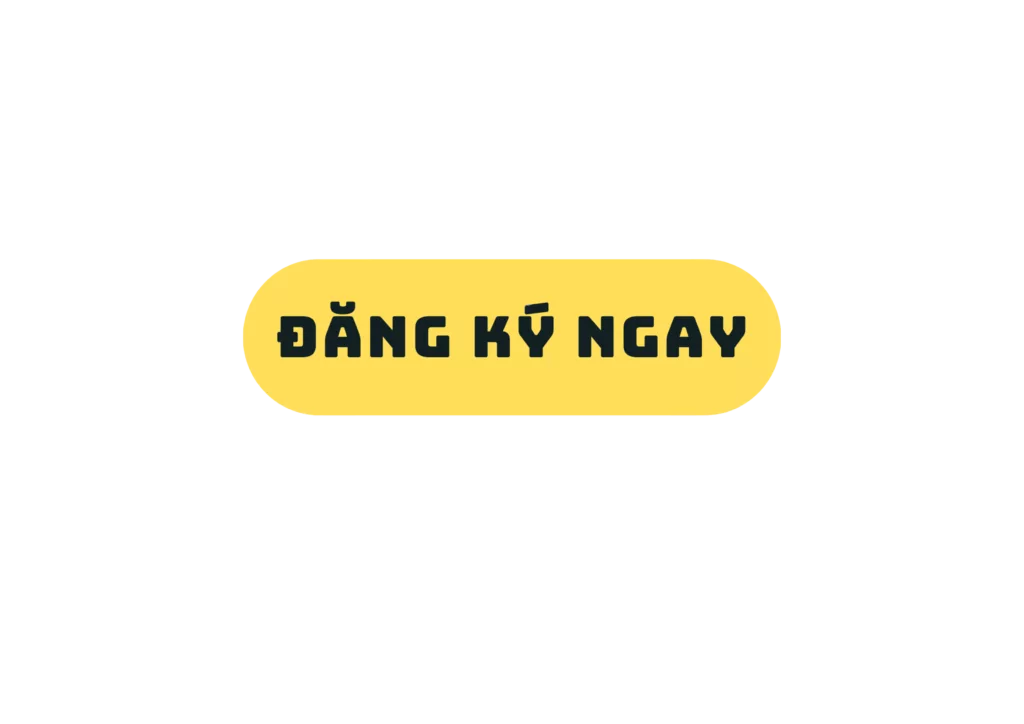Học Illustrator cơ bản là bước khởi đầu hoàn hảo dành cho những ai muốn theo đuổi đam mê thiết kế đồ họa chuyên nghiệp. Dù bạn là học sinh, sinh viên hay người đi làm đang tìm kiếm cơ hội chuyển ngành, việc nắm vững các bước học Illustrator từ đầu sẽ giúp bạn xây dựng nền tảng vững chắc, mở rộng khả năng sáng tạo và ứng dụng vào thực tế. Trong bài viết này, hãy cùng FPT Arena Multimedia – Hệ thống đào tạo Mỹ thuật đa phương tiện tìm hiểu chi tiết các bước học Illustrator cơ bản mà bạn tuyệt đối không nên bỏ qua!
Làm quen với giao diện làm việc của Adobe Illustrator
Việc bắt đầu học một phần mềm thiết kế mới như Adobe Illustrator có thể khiến nhiều người choáng ngợp bởi giao diện khá phức tạp với vô số công cụ, bảng điều khiển và menu. Tuy nhiên, bước đầu tiên quan trọng nhất chính là làm quen với giao diện làm việc. Ở giai đoạn này, người học cần hiểu rõ các thành phần cơ bản như thanh công cụ (Toolbar), thanh điều khiển (Control Panel), khu vực làm việc (Artboard) và bảng điều chỉnh thuộc tính (Properties Panel). Việc hiểu các khu vực này không chỉ giúp thao tác nhanh hơn mà còn hỗ trợ quá trình học sau này trở nên mạch lạc và hiệu quả hơn.
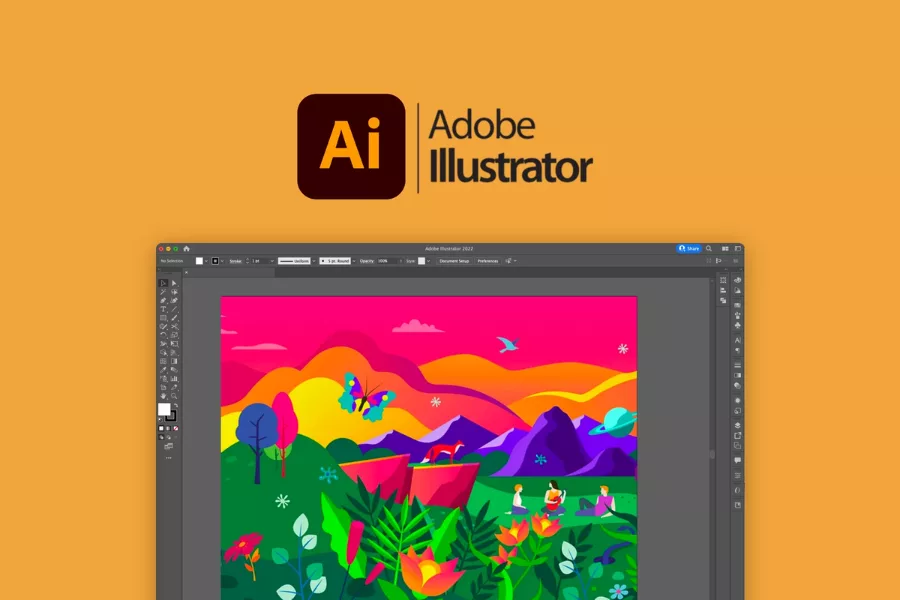
Khi đã nhận diện được các yếu tố cơ bản, bước tiếp theo là tìm hiểu cách tùy chỉnh giao diện sao cho phù hợp với thói quen và mục đích thiết kế của bản thân. Illustrator cho phép người dùng tùy biến bố cục không gian làm việc bằng cách kéo, thả, thu gọn hoặc mở rộng các bảng điều khiển. Bạn cũng có thể lưu lại bố cục yêu thích dưới dạng Workspace để sử dụng thường xuyên. Điều này giúp tối ưu hóa quy trình làm việc và tiết kiệm thời gian khi phải thao tác nhiều lần trong một dự án.
Ngoài ra, việc hiểu cách phóng to, thu nhỏ, di chuyển trong Artboard cũng rất cần thiết. Những thao tác này nghe có vẻ đơn giản, nhưng chúng ảnh hưởng trực tiếp đến độ chính xác và tốc độ thiết kế. Một người dùng thành thạo sẽ sử dụng thành thạo các phím tắt như Spacebar (di chuyển), Ctrl/Cmd + hoặc – (phóng to, thu nhỏ), hay Ctrl/Cmd + 0 để căn giữa khung nhìn. Từng bước quen tay với giao diện sẽ là nền tảng đầu tiên vững chắc cho người học Illustrator.
Xem thêm: Các bước học Illustrator cơ bản mà bạn không thể bỏ qua
Tìm hiểu về các công cụ vẽ cơ bản
Adobe Illustrator là phần mềm vẽ vector, do đó công cụ vẽ chính là “trái tim” của mọi thao tác thiết kế. Những công cụ vẽ cơ bản nhất mà bạn cần nắm là Pen Tool, Pencil Tool, Line Tool, và Shape Tool (dùng để vẽ hình tròn, vuông, đa giác…). Việc hiểu cách hoạt động của từng công cụ sẽ giúp bạn tạo ra các đối tượng thiết kế chính xác và sáng tạo hơn. Đặc biệt, Pen Tool được xem là “vua của các công cụ” trong Illustrator, rất cần thiết trong việc vẽ đường cong, logo hay các chi tiết phức tạp.
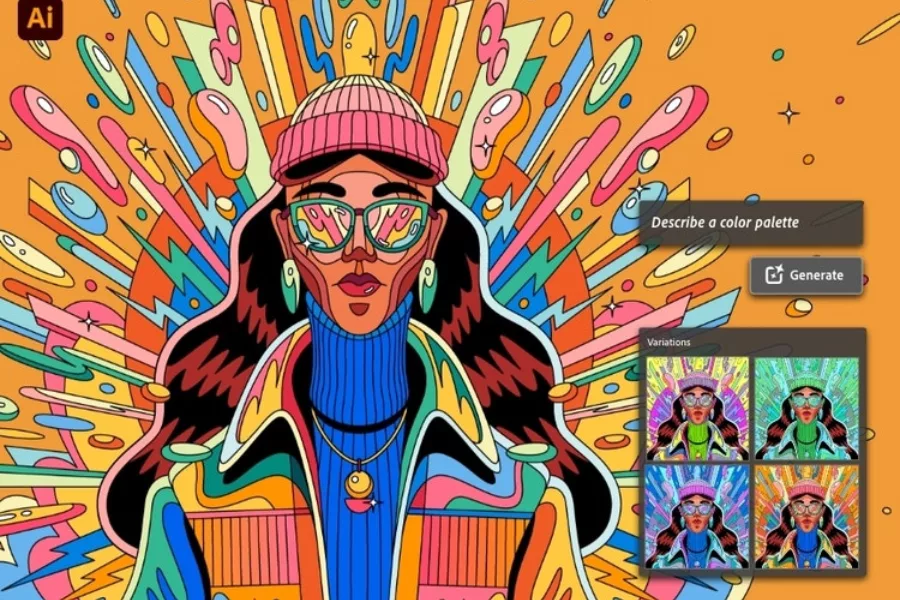
Khi bắt đầu làm quen với các công cụ vẽ, người học nên thực hành thường xuyên bằng cách tạo ra các hình cơ bản như hình vuông, hình tròn, kết hợp các hình đó để tạo thành bố cục đơn giản. Sau đó, bạn có thể sử dụng chức năng Pathfinder để cắt, gộp hoặc giao các hình với nhau. Đây là cách học rất thực tế, giúp bạn hiểu được mối quan hệ giữa các hình và cách Illustrator xử lý đối tượng vector. Không cần bắt đầu từ những bản thiết kế phức tạp, hãy học từ những điều đơn giản nhất.
Bên cạnh đó, đừng quên luyện tập khả năng kiểm soát đường path. Các điểm neo (anchor points) và đường cong Bezier là hai yếu tố quan trọng để bạn có thể vẽ ra những đường nét mượt mà và tự nhiên. Một khi đã làm chủ được những công cụ này, bạn có thể dễ dàng tạo ra các thiết kế từ đơn giản đến phức tạp. Đây là bước quan trọng để xây dựng khả năng sáng tạo và kỹ thuật của bạn khi học Illustrator cơ bản.
Sử dụng màu sắc và hệ thống màu hiệu quả
Một bản thiết kế hấp dẫn không thể thiếu yếu tố màu sắc. Trong Illustrator, bạn sẽ được làm việc với hệ thống màu sắc phong phú như RGB, CMYK và các bảng màu (Swatches). Hiểu được sự khác biệt giữa các hệ màu sẽ giúp bạn lựa chọn chính xác khi thiết kế cho các mục đích khác nhau, ví dụ như thiết kế in ấn (CMYK) hay thiết kế cho web (RGB). Đây là kiến thức cơ bản nhưng lại có ảnh hưởng trực tiếp đến chất lượng sản phẩm đầu ra.

Bên cạnh việc chọn màu, bạn cũng cần làm quen với các công cụ hỗ trợ phối màu như Color Guide, Color Themes và công cụ Eyedropper. Các công cụ này giúp bạn chọn màu ăn khớp, đồng bộ và có tính thẩm mỹ cao. Việc sử dụng màu sắc một cách hài hòa không chỉ nâng cao tính chuyên nghiệp cho sản phẩm mà còn truyền tải đúng thông điệp của thiết kế. Ví dụ, màu nóng thường tạo cảm giác năng động, còn màu lạnh lại tạo sự nhẹ nhàng, tinh tế.
Một kỹ năng nhỏ nhưng rất quan trọng là biết cách sử dụng Gradient (chuyển sắc) để tạo chiều sâu cho thiết kế. Từ một hình phẳng đơn giản, chỉ cần thêm một chút hiệu ứng Gradient là bạn đã có thể làm sản phẩm trở nên bắt mắt hơn rất nhiều. Việc hiểu về màu sắc không chỉ nằm ở lý thuyết, mà còn cần thời gian luyện tập và quan sát, để nâng cao thẩm mỹ và cảm quan màu sắc trong thiết kế.
Làm việc với văn bản và bố cục chữ
Chữ không chỉ để truyền tải nội dung mà còn là yếu tố trang trí, góp phần lớn vào thẩm mỹ của thiết kế. Trong Illustrator, bạn có thể chèn văn bản bằng công cụ Type Tool, sau đó tùy chỉnh font, cỡ chữ, khoảng cách dòng và các thuộc tính khác trong bảng Character và Paragraph. Hiểu rõ các chức năng này sẽ giúp bạn xây dựng bố cục chữ logic, dễ đọc và thu hút ánh nhìn người xem.
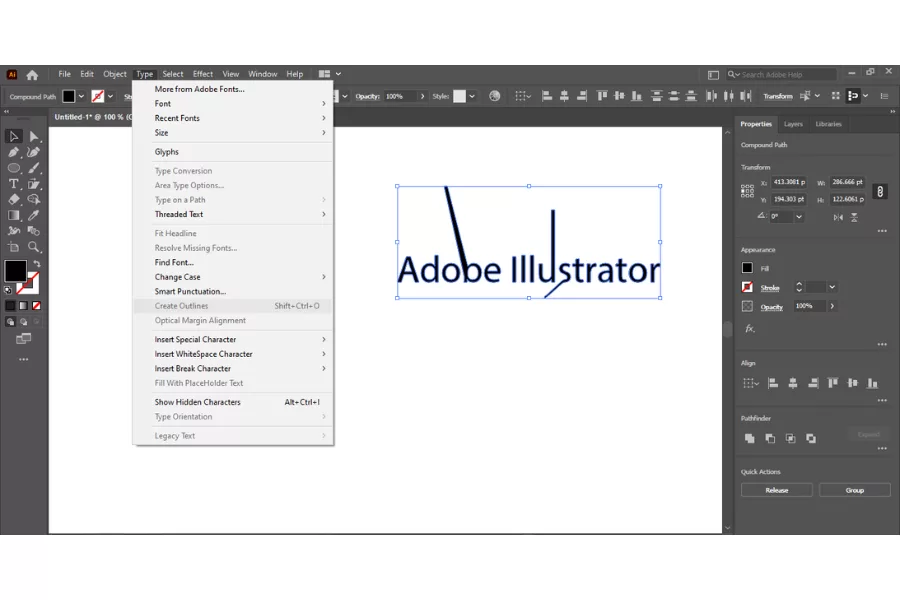
Một điểm mạnh của Illustrator là khả năng biến đổi văn bản thành vector bằng lệnh Create Outlines. Khi đã chuyển đổi, bạn có thể dễ dàng chỉnh sửa từng nét chữ, tạo hiệu ứng riêng hoặc kết hợp với các hình khối khác. Đây là kỹ năng quan trọng trong thiết kế logo, poster, hoặc các sản phẩm cần sự sáng tạo cao. Tuy nhiên, cần lưu ý rằng sau khi chuyển sang vector, văn bản sẽ không còn chỉnh sửa nội dung được nữa, vì vậy bạn nên lưu bản gốc.
Ngoài ra, hãy luyện tập khả năng bố cục chữ trên trang thiết kế. Một sản phẩm có thể đơn giản về màu sắc và hình ảnh, nhưng nếu biết cách bố trí chữ hợp lý thì vẫn tạo được điểm nhấn mạnh mẽ. Hãy học cách căn lề, canh giữa, canh đều và sử dụng lưới (grid) để giữ cho bố cục luôn ngăn nắp. Khi bạn hiểu cách chữ hoạt động trong thiết kế, bạn sẽ trở thành một designer toàn diện hơn.
Làm việc với Layer và quản lý file hiệu quả
Illustrator cho phép bạn làm việc với nhiều Layer (lớp) – đây là một trong những yếu tố then chốt giúp bạn quản lý tốt các thành phần trong một thiết kế phức tạp. Việc chia các yếu tố vào các Layer riêng biệt không chỉ giúp dễ thao tác mà còn giúp bạn chỉnh sửa từng phần mà không ảnh hưởng đến phần khác. Người mới học thường bỏ qua bước này, nhưng đây là kỹ năng quan trọng cần rèn luyện từ sớm.
Việc đặt tên cho từng Layer và nhóm các đối tượng liên quan lại với nhau giúp dự án của bạn trở nên rõ ràng và chuyên nghiệp hơn. Khi làm việc trong môi trường nhóm hoặc gửi file cho khách hàng, một file Illustrator được tổ chức khoa học sẽ giúp người khác dễ dàng hiểu và tiếp tục chỉnh sửa. Điều này đặc biệt quan trọng nếu bạn định làm việc tại các công ty thiết kế hoặc agency sau này.
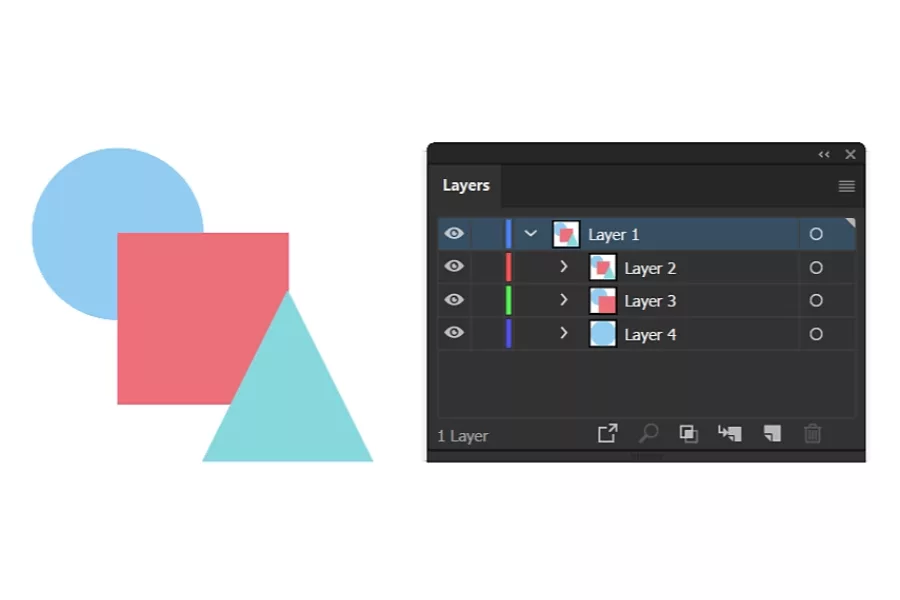
Ngoài ra, việc lưu file đúng cách cũng không kém phần quan trọng. Bạn nên lưu file gốc với định dạng .AI, đồng thời xuất file ra các định dạng khác như .PDF, .SVG, hoặc .PNG tùy theo mục đích sử dụng. Nên tạo thói quen lưu trữ thường xuyên bằng cách sử dụng tổ hợp phím Ctrl/Cmd + S để tránh mất dữ liệu. Làm chủ được Layer và quản lý file hiệu quả sẽ giúp bạn tiết kiệm thời gian và làm việc chuyên nghiệp hơn rất nhiều.
Thực hành qua các bài tập thiết kế cơ bản
Không có cách học nào hiệu quả bằng việc thực hành. Sau khi đã làm quen với các công cụ và kỹ năng cơ bản, bạn nên bắt đầu với các bài tập thiết kế như: vẽ logo đơn giản, tạo poster quảng cáo mini, thiết kế banner hay thiệp mời. Mỗi bài tập là một cơ hội để bạn áp dụng lý thuyết vào thực tế, nhận ra điểm mạnh, điểm yếu và dần cải thiện khả năng của mình.
Một bài tập thực hành tốt không nhất thiết phải phức tạp. Quan trọng là bạn biết cách sử dụng công cụ, bố cục hợp lý, màu sắc hài hòa và đúng mục tiêu thiết kế. Bạn cũng nên đặt ra deadline để tạo cảm giác như đang làm một dự án thực thụ. Điều này giúp bạn hình thành kỹ năng quản lý thời gian và làm việc dưới áp lực – những yếu tố cần thiết của một designer chuyên nghiệp.
Bên cạnh việc tự luyện tập, bạn có thể tìm kiếm các khóa học trực tuyến hoặc học tại các cơ sở đào tạo uy tín như FPT Polytechnic để được hướng dẫn bài bản. Khi có người hướng dẫn và nhận xét thiết kế của mình, bạn sẽ tiến bộ nhanh hơn, tránh được các lỗi sai cơ bản. Thực hành là con đường ngắn nhất để nắm vững kiến thức học Illustrator cơ bản.
Hệ thống đào tạo Mỹ thuật đa phương tiện FPT Arena Multimedia tuyển sinh năm 2025

Chương trình đào tạo
- Khoá học Kỹ năng Thiết kế Mỹ thuật đa phương tiện (AMSP) – 2 năm 4 học kỳ
- Khóa học Thiết kế Game và Hoạt hình 3D (AP3DAGA) – 2 năm 4 học kỳ
- Khóa học Graphic Design & Web Design – 1 năm
- Khoá học Art & Web Design – 1 năm
- Khoá học Film Making & Game Design – 1 năm
- Khoá học 3D Modeling & Animation – 1 năm
- Khóa học Diploma in Film Making & Game Design – 1 năm
- Khóa học Graphic Design – 6 tháng
Hình thức tuyển sinh
Chỉ cần tốt nghiệp THCS
Đối tượng tuyển sinh
Thí sinh thuộc một trong các đối tượng sau sẽ đủ điều kiện trở thành sinh viên của FPT Arena Multimedia:
- Học sinh THPT/GDTX
- Sinh viên
- Người đi làm
- Bộ đội xuất ngũ & Dân quân tự vệ
Hồ sơ nhập học
- 01 phiếu đăng ký học theo quy định của trường, học sinh có thể điền trực tiếp Ở ĐÂY. Hoặc đến nhận tại văn phòng tuyển sinh trên toàn quốc.
- 01 Bản sao công chứng nhân dân/ căn cước công dân
- 01 Bản sao công chứng bằng tốt nghiệp THCS
Lưu ý:
- Thí sinh bắt buộc phải bổ sung đầy đủ bản cứng các giấy tờ trong vòng 30 ngày kể từ ngày nhập học tập trung.
- Trường hợp hỗ trợ giấy chứng nhận tốt nghiệp tạm thời, thí sinh phải bổ sung bản sao công chứng tốt nghiệp THPT trong vòng 2 học kỳ đầu tiên.